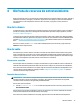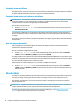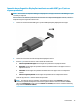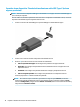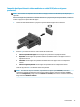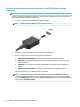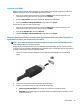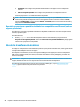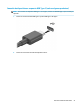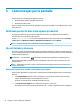User's guide
● Extendido: Vea la imagen de la pantalla extendida tanto en el equipo como en el dispositivo
externo.
● Sólo en la segunda pantalla: Vea la imagen de la pantalla sólo en el dispositivo externo.
Cada vez que presiona f4 se cambia el estado de la pantalla.
NOTA: Para obtener mejores resultados, especialmente si elige la opción Extender, aumente la
resolución de pantalla del dispositivo externo de la siguiente manera. Seleccione el botón de Inicio,
seleccione Conguración y luego seleccione Sistema. En Pantalla, seleccione la resolución adecuada y
luego seleccione Mantener cambios.
Descubrir y conectarse a pantallas inalámbricas compatibles con Miracast (solo en
algunos productos)
Para detectar y conectarse a pantallas inalámbricas compatibles con Miracast® sin salir de sus aplicaciones
actuales, siga estos pasos.
Para abrir Miracast:
▲ Escriba proyectar en el cuadro de búsqueda de la barra de herramientas y luego seleccione
Proyectar en una segunda pantalla. Seleccione Conectarse a una pantalla inalámbrica y luego siga las
instrucciones que aparecen en la pantalla.
Uso de la transferencia de datos
Su equipo es un dispositivo de entretenimiento poderoso que le permite transferir fotos, videos y películas de
sus dispositivos USB para verlos en su equipo.
Para mejorar su visualización, use uno de los puertos USB Type-C del equipo para conectar un dispositivo
USB, como un teléfono celular, una cámara, un monitor de actividad o un reloj inteligente, y transferir los
archivos a su equipo.
IMPORTANTE: Asegúrese de que el cable del dispositivo externo esté conectado al conector correcto del
equipo, mediante el cable correcto. Siga las instrucciones del fabricante del dispositivo.
Para obtener información sobre cómo usar los recursos de su USB Type-C, vaya a http://www.hp.com/
support y siga las instrucciones para encontrar su producto.
20 Capítulo 4 Disfruta de recursos de entretenimiento